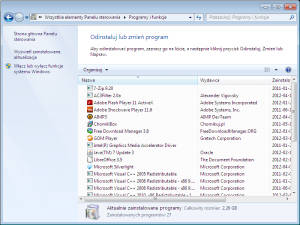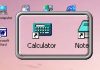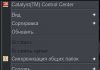Если мы больше не используем какую-либо установленную программу, мы должны удалить ее и удалить из системы. Если вы установили много программ, поэтому «на пробной основе» список ненужных может быть длинным. Просмотр списка установленных приложений и удаление тех, которые не используются, могут помочь оптимизировать систему. Удаление программ из системы.
Деинсталляция данной программы может быть вызвана с помощью ярлыка из меню Пуск >>> Все программы >>> имя программы >>> удалить или удалить. Если в меню «Пуск» ярлык отсутствует, перейдите в C: Program Files program. Мы ищем файл unins000.exe, uninstall.exe и т. Д. И запускаем его.
Системный апплет для удаления программ
Windows имеет встроенный инструмент удаления системы. Апплет отображает список установленных приложений и позволяет удалить их из системы. Для запуска этого модуля перейдите по ссылке:
- Windows XP – меню Пуск >>> Панель управления >>> Установка и удаление программ
- Windows 7 – меню Пуск >>> Панель управления >>> Программы (и функции), удаление программ
Файл запуска: “C: Windows System32 appwiz.cpl”
Можно также ввести «appwiz.cpl» в Пуск поиска меню функции Windows7 Start (назовем его сочетание клавиш Win + R) или в командной строке .
Вы также можете использовать команду: control appwiz.cpl
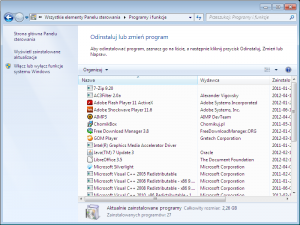
Если какие-либо элементы остаются после удаления программы, мы проверяем ключ в реестре
HKEY_LOCAL_MACHINE SOFTWARE Microsoft Windows CurrentVersion Uninstall
и удалите данный программный подраздел, например,
HKEY_LOCAL_MACHINE SOFTWARE Microsoft Windows CurrentVersion Uninstall UltraDefrag
Кроме того, мы можем скрыть запись данной программы в списке: мы меняем имя значения DisplayName на любое другое, например, bDisplayName.
В дополнение к установленным программам апплет отображает и позволяет удалять установленные исправления безопасности и обновления системы, а также добавлять / удалять компоненты Windows.
Альтернативы системному апплету
Вместо системного инструмента для удаления / удаления программ мы можем использовать сторонние приложения, которые оснащены большим количеством функций и более эффективно удаляют любые остатки.
Лицензия: бесплатная
Платформа: от Windows 98 до Win7
Удаление 64-битных программ: ДА
альтернатива системному апплету для удаления программ из системы. Отображает список установленных программ вместе с дополнительной информацией, позволяет удалять программы, записи, оставленные позади из плохо удаленных приложений, сохранять список всех установленных приложений в текстовый файл или файл HTML. Приложение не несет прямой ответственности за процесс удаления, оно вызывает только модуль удаления программного обеспечения. В случае сбоя процесса удаления, пожалуйста, свяжитесь с автором программы. Используется только встроенный деинсталлятор программы, без остаточного сканирования.
Выбрав View >>> Advanced Mode, вы можете выбрать несколько программ из списка и запустить удаление сразу нескольких программ.
Скачать: ,
Снимок экрана:

Лицензия: бесплатная
Платформа: Windows XP / Vista / 7/8
Удаление 64-битных программ: ДА
Очень хорошее приложение для удаления программ из Windows, на данный момент одно из лучших. функциональность:
- стандартный и продвинутый способ удаления программ
- сканирование на наличие остатков после удаления программы
- Удаление в пакетном режиме позволяет вам удалить несколько программ одну за другой (выберите удалить много)
- удаление программ без деинсталлятора, перетаскиванием или с помощью кнопки принудительного удаления
- раздел для удаления панелей инструментов / панелей инструментов
- возможность создания точки восстановления системы в расширенном режиме
- встроенный файловый шредер
- установка не требуется:
Снимок экрана:


Лицензия: бесплатная
Платформа: Windows 2000 / XP / Vista / 7
Удаление 64-битных программ: НЕТ
бесплатная версия приложения в качестве замены для инструмента удаления системы. Это позволяет традиционное удаление приложений, используя только встроенный деинсталлятор и более продвинутый, с сканированием, ищущим оставшиеся файлы и записи реестра. Позволяет удалять поврежденные программы и потерянные записи в списке.
Кроме того, он имеет несколько модулей: менеджер автозапуска, удаление ненужных файлов, очистка истории браузера, пакет Office и возможность безвозвратно удалять файлы и папки.
Невозможно удалить несколько программ одновременно. Недостатком также является то, что бесплатная версия приложения не позволяет удалять 64-битные программы.
Скачать : ,
Снимок экрана :

Лицензия: бесплатная для личного пользования
Платформа: Windows XP / Vista / 7
Удаление 64-битных программ: ДА
Приложение для оптового удаления программного обеспечения из системы, особенно тех программ, которые предустановлены на новых компьютерах: различные тестовые, демонстрационные, поощряющие покупать полную версию, реклама, отображение ненужных окон, добавление ненужных значков и освобождение компьютера.
Не требует установки, работа ведется в режиме мастера. В окне с вопросом «Запускаете ли вы расширитель ПК на совершенно новом компьютере из коробки», мы выбираем, является ли компьютер совершенно новым, только что вынутым из упаковки.
В следующем окне мы можем выполнить точку восстановления системы. Затем программа обнаружит приложения, которые могут быть удалены автоматически без подтверждения удаления. В следующем окне вы можете вручную выбрать все остальные. Это позволяет удалять в пакетном режиме несколько программ по одной. Не сканирует на наличие остатков.
Загрузить: (установка не требуется)
Снимок экрана :

Специалист по деинсталляции
Удаление программ на основе установщика Windows
Иногда могут возникнуть проблемы с установкой или удалением программ, основанных на установщике Windows (файлы MSI).
Более въездные проблемы с программами на основе установщика Windows (.msi) .


инструмент, позволяющий удалить выбранную версию .NET Framework путем удаления файлов и папок, записей реестра и регистрационных данных установщика Windows. Мы используем его в экстренных ситуациях, в случае проблем с нормальным удалением. Использование этого инструмента удаляет общие файлы и ключи реестра между различными версиями .NET Framework. Затем необходимо переустановить другие версии с самого начала. Если версия является нативным компонентом системы (Windows Vista / 7), она не предлагается для удаления, вам необходимо исправить ее вручную, например, sfc / scannow (восстановить файлы), и даже полностью перезаписать Vista / 7 из установщика DVD.
Скачать: (приложение извлекает в папку Temp, удаляет файлы после закрытия)
Снимок экрана: 
приложение, которое удаляет старые и избыточные версии Java Runtime Environment (JRE) и обновляет их до последней версии. Кроме того, он позволяет вам проверить версию установленной Java, удалить элементы автозагрузки и старое расширение Java в Firefox.
Загрузить: (установка не требуется, переносной тип)
Снимок экрана:
Deinstlalator:
Удаление Silverlight
Деинсталлятор Adobe Flash Player:
Adobe Shochwawe Player Uninstaller:
Я рекомендую Total Uninstall из коммерческих программ – он тщательно удаляет приложения из системы, монитор установки. Также Revo Uninstaller в версии PRO очень хорош – он поддерживает удаление 64-битных программ, монитор установки в режиме реального времени, принудительное удаление упорных приложений, удаление нескольких программ по одной, сканирование и удаление остатков, файлов, записей реестра. Я бы не рекомендовал.
Кроме того, вы можете посмотреть записи: Удаление программ защиты, сбор инструментов удаления и Удаление панелей инструментов из веб-браузеров . Добро пожаловать.